Cloud-Speicher und Rechenleistung werden beide durch iCloud bereitgestellt. Nutzer tendieren dazu, Speicherplatz freizugeben, indem sie Daten löschen, wobei jedoch das Risiko besteht, versehentlich wichtige E-Mails zu entfernen. Wenn Sie nach Anleitungen zur Wiederherstellung dauerhaft gelöschter iCloud-E-Mails suchen, bieten wir Ihnen einen umfassenden Leitfaden. Wir erklären, wie Sie gelöschte iCloud-E-Mails zurückholen können, ob iCloud E-Mails sichert und wie Sie endgültig gelöschte Nachrichten auch ohne Backup wiederherstellen können.
So holen Sie gelöschte iCloud-E-Mails zurück
Betrachten wir zunächst einige Kernfunktionen von iCloud:
- iCloud ermöglicht es Anwendern, Dateien mit anderen zu teilen und zu versenden sowie Daten wie Dokumente, Bilder und Musik auf entfernten Servern zu speichern. Diese Daten können dann auf iOS-, macOS- oder Windows-Geräte heruntergeladen werden. Zudem können Sie Ihre Apple-Geräte verwalten, selbst wenn sie verloren gehen oder gestohlen wurden.
- Eine weitere Funktion ist die Möglichkeit, iOS-Geräte drahtlos in iCloud zu sichern. Dadurch entfällt das manuelle Erstellen von Backups mit iTunes auf einem Mac oder Windows-Computer.
- Dienstnutzer können über AirDrop-Drahtlosverbindungen Fotos, Musik und Spiele unmittelbar austauschen.
- Apple ermöglicht auch die Synchronisation von E-Mails mit einem iCloud-Konto, ähnlich wie bei anderen großen E-Mail-Anbietern. Mit einem guten E-Mail-Verwaltungstool können Sie Ihre E-Mails über das Internet und Apps (Desktop und iOS) aufrufen, löschen und verwalten.
- Jedem iCloud-Konto stehen standardmäßig 5 GB Speicherplatz kostenfrei zur Verfügung.
Lesen Sie weiter, um die Schritte zur Wiederherstellung gelöschter iCloud-E-Mails zu erfahren.
Sichert iCloud E-Mails?
Ja, iCloud-E-Mails und ihre Anhänge werden in Ihrem iCloud-E-Mail-Konto gespeichert. Wenn Sie einen E-Mail-Client wie Apple Mail oder Outlook verwenden, werden nur die E-Mails und Anhänge, die über ein iCloud-Konto verwaltet werden, auch dort gespeichert. E-Mails auf Ihrem Mac oder in anderen Konten werden nicht auf dem iCloud-Server gesichert.
Warum verschwinden iCloud-E-Mails?
Es gibt verschiedene Gründe für das Verschwinden von iCloud-E-Mails:
- In seltenen Fällen kann es zu einem Systemabsturz des iPhones kommen, der zu Datenverlust führen kann, wie beispielsweise dem Verschwinden von E-Mails. Dies ist oft ein Hauptfaktor bei den meisten iPhone-Problemen.
- Möglicherweise haben Sie die Mail-App auf Ihrem iPhone so angepasst, dass bestimmte Einstellungen sich auf Ihren Posteingang auswirken und E-Mails von Ihrem Gerät verschwinden können.
- Ein Mobiltelefon greift zwar auf E-Mails von Ihrem E-Mail-Provider zu, jedoch auf eine andere Weise. Während man oft POP3 verwendet, um E-Mails von einem PC abzurufen, nutzen die meisten E-Mail-Apps auf Mobilgeräten das IMAP-Protokoll. Bei der Verwendung von POP3 kann ein Problem auftreten, bei dem E-Mails beginnen, von Ihrem iPhone zu verschwinden.
Können dauerhaft gelöschte E-Mails von iCloud wiederhergestellt werden?
Ja, dauerhaft gelöschte iCloud-E-Mails können wiederhergestellt werden, wenn die Daten auf Ihrem Computer oder einem externen Speichergerät gesichert wurden oder wenn Ihre iCloud ein Backup angelegt hat.
Sind gelöschte E-Mails für immer verloren?
Nein, gelöschte iCloud-E-Mails können innerhalb von 30 Tagen aus dem Papierkorb wiederhergestellt werden. Außerdem können Sie dauerhaft gelöschte E-Mails aus iCloud wiederherstellen, wenn die Daten auf Ihrem Computer oder einem externen Gerät gesichert wurden oder Ihre iCloud ein Backup dieser Nachrichten erstellt hat.
Wie lange verbleiben gelöschte iCloud-E-Mails im Papierkorb?
Von iCloud gelöschte E-Mails bleiben 30 Tage lang im Papierkorb. Wenn Sie E-Mails aus dem Posteingang von iCloud Mail löschen, werden diese nicht sofort entfernt, sondern in den Papierkorb von iCloud Mail verschoben, wo sie für 30 Tage aufbewahrt werden.
Können gelöschte E-Mails nach dem Leeren des Papierkorbs wiederhergestellt werden?
Ja, Sie können dauerhaft gelöschte E-Mails aus iCloud wiederherstellen, wenn die Daten auf Ihrem Gerät oder einem externen Gerät gespeichert sind oder über Ihre iCloud, die eine Sicherungskopie der E-Mails enthält.
Wie können gelöschte iCloud-E-Mails zurückgeholt werden?
Wenn E-Mails aus dem iCloud Mail-Posteingang gelöscht werden, landen sie im Papierkorb von iCloud Mail, wo sie für 30 Tage verbleiben. Solange diese 30 Tage noch nicht verstrichen sind, ist es einfach, verlorengegangene iCloud-E-Mails zurückzuholen. Hier sind die Schritte, die Ihnen zeigen, wie Sie verlorene iCloud-E-Mails abrufen können:
1. Rufen Sie die offizielle iCloud-Website in Ihrem Browser auf und melden Sie sich mit Ihrer Apple-ID an.
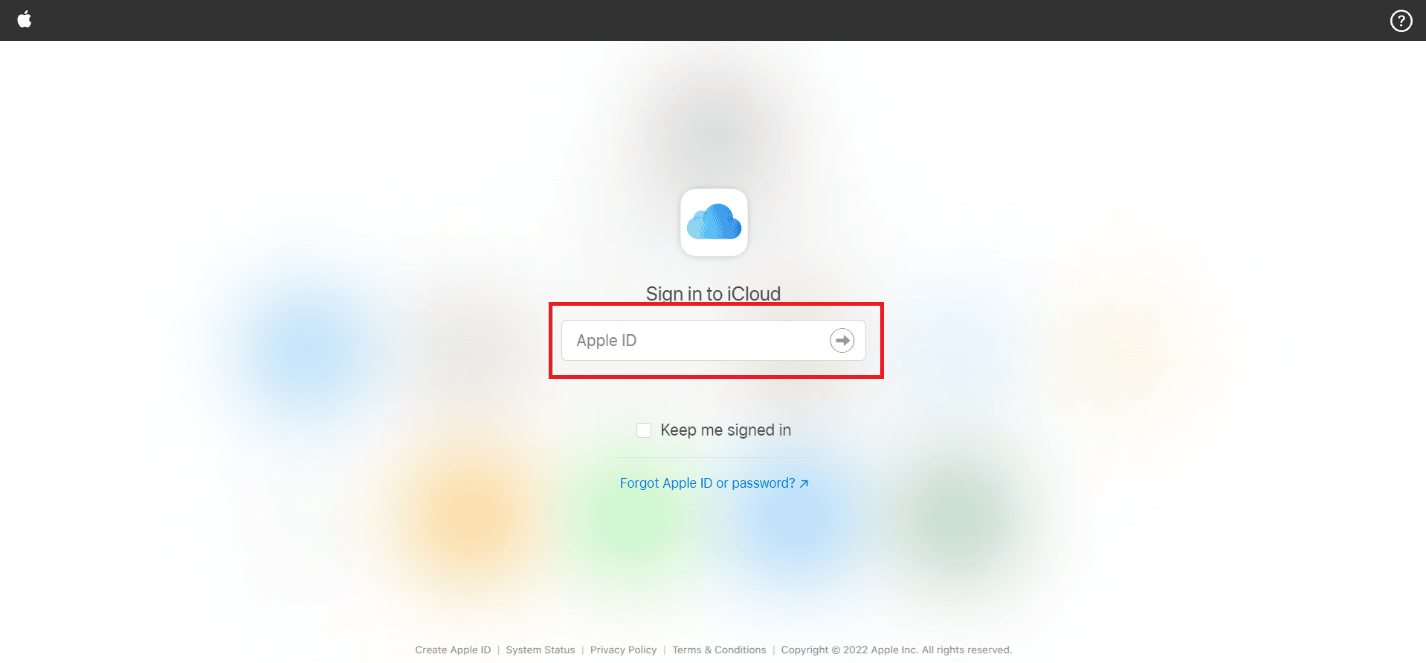
2. Klicken Sie auf der iCloud-Startseite auf die Option „Mail“.
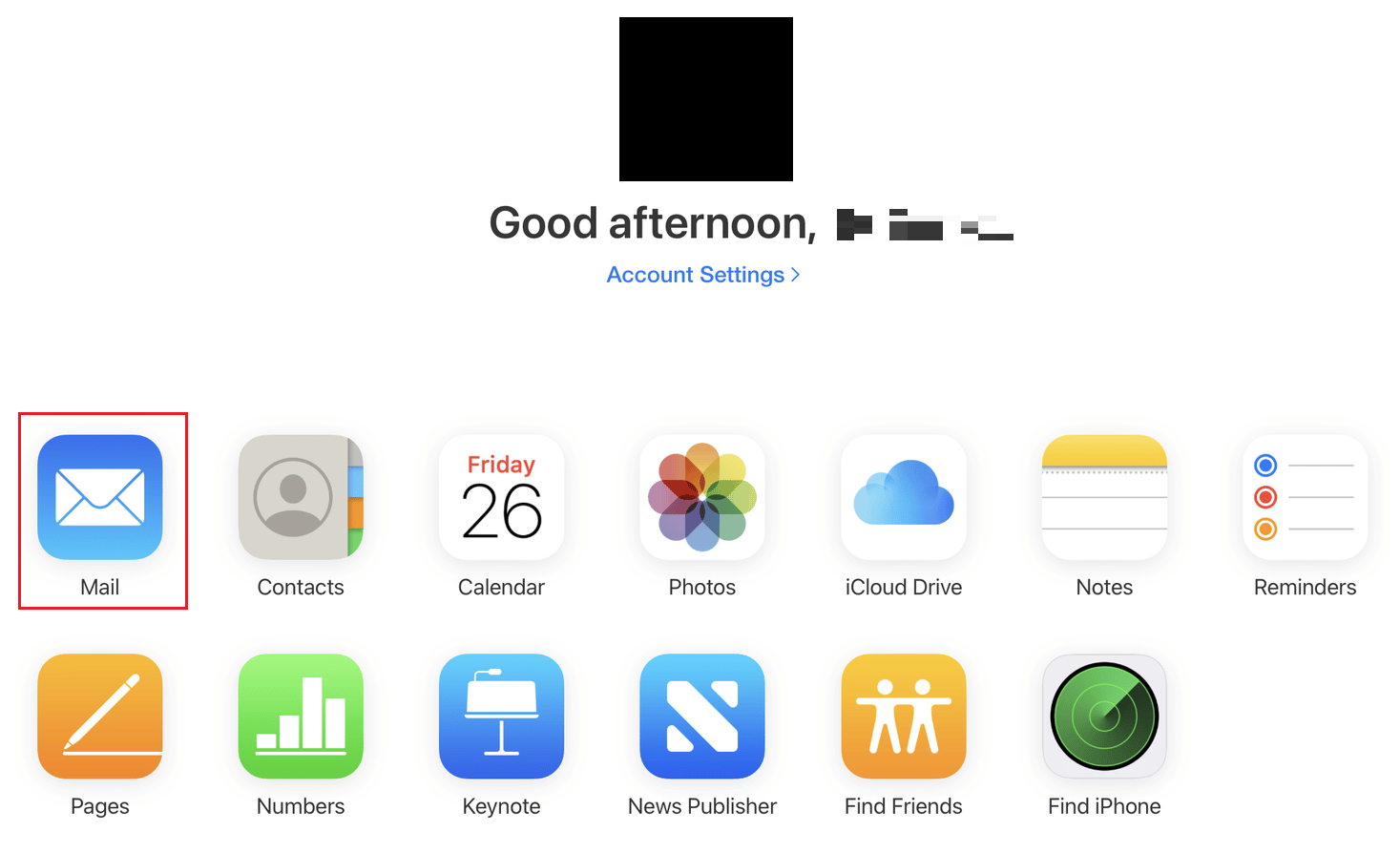
3. Klicken Sie im linken Bereich auf den Ordner „Papierkorb“, wie unten dargestellt.
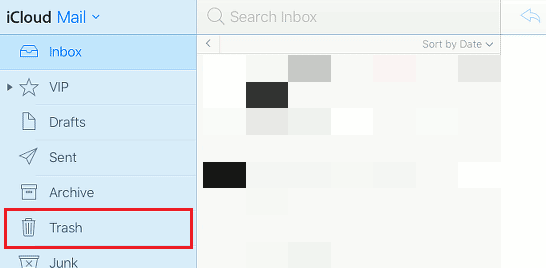
4. Wählen Sie in der Liste die gewünschte E-Mail aus.
5. Klicken Sie dann auf das Symbol „Verschieben“ > „Posteingang“, um diese gelöschte E-Mail in Ihren Hauptposteingang des iCloud-E-Mail-Kontos zu verschieben.
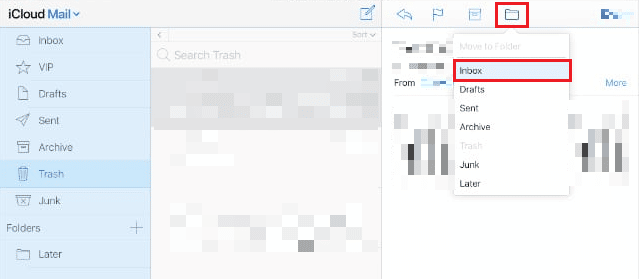
Wie kann man dauerhaft gelöschte E-Mails ohne Backup wiederherstellen?
Dauerhaft gelöschte E-Mails aus iCloud können ohne Backup wiederhergestellt werden, wenn Sie diese innerhalb von 30 Tagen nach dem Löschen wiederherstellen. Nach Ablauf von 30 Tagen ist eine Wiederherstellung nicht mehr möglich. Befolgen Sie die oben beschriebenen Schritte, um zu erfahren, wie Sie E-Mails innerhalb von 30 Tagen nach der Löschung wiederherstellen können.
Wie stellen Sie dauerhaft gelöschte E-Mails aus iCloud wieder her?
Das Extrahieren eines zuvor gespeicherten Backups ist eine bewährte Methode, um E-Mails wiederherzustellen, die dauerhaft aus iCloud entfernt wurden. Voraussetzung hierfür ist, dass zuvor ein iCloud-Backup angelegt wurde. Die Vorgehensweise zur Wiederherstellung gelöschter iCloud-E-Mails kann über die Website, das Desktop-Programm oder die iOS-App erfolgen. So stellen Sie gelöschte E-Mails in iCloud mit einem Backup wieder her:
1. Gehen Sie zur offiziellen iCloud-Website und melden Sie sich in Ihrem Konto an.
2. Klicken Sie auf Konto-Einstellungen.
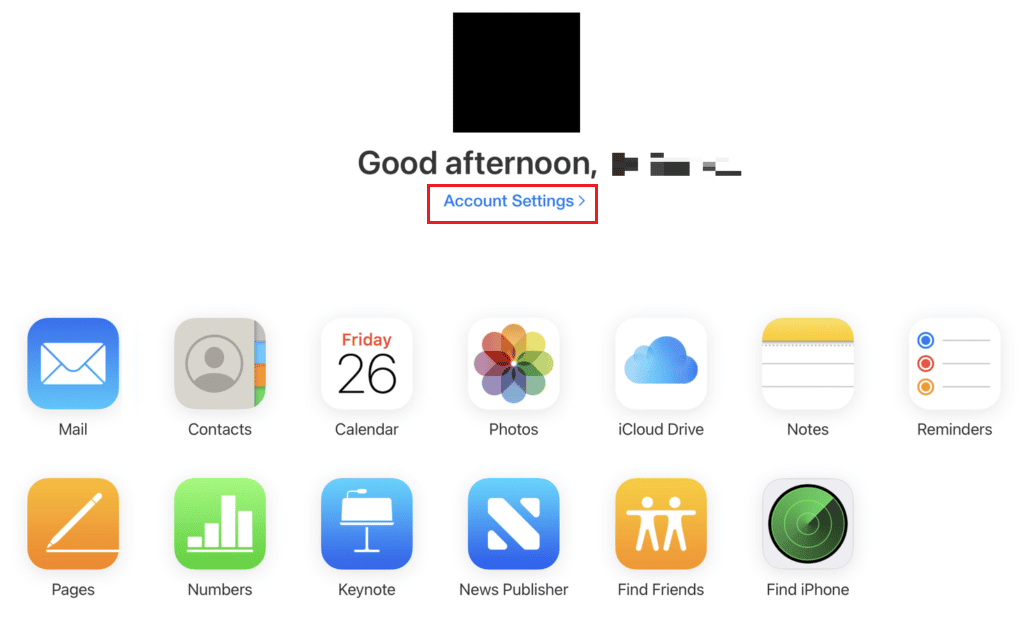
3. Klicken Sie im Abschnitt „Erweitert“ auf „Dateien wiederherstellen“.
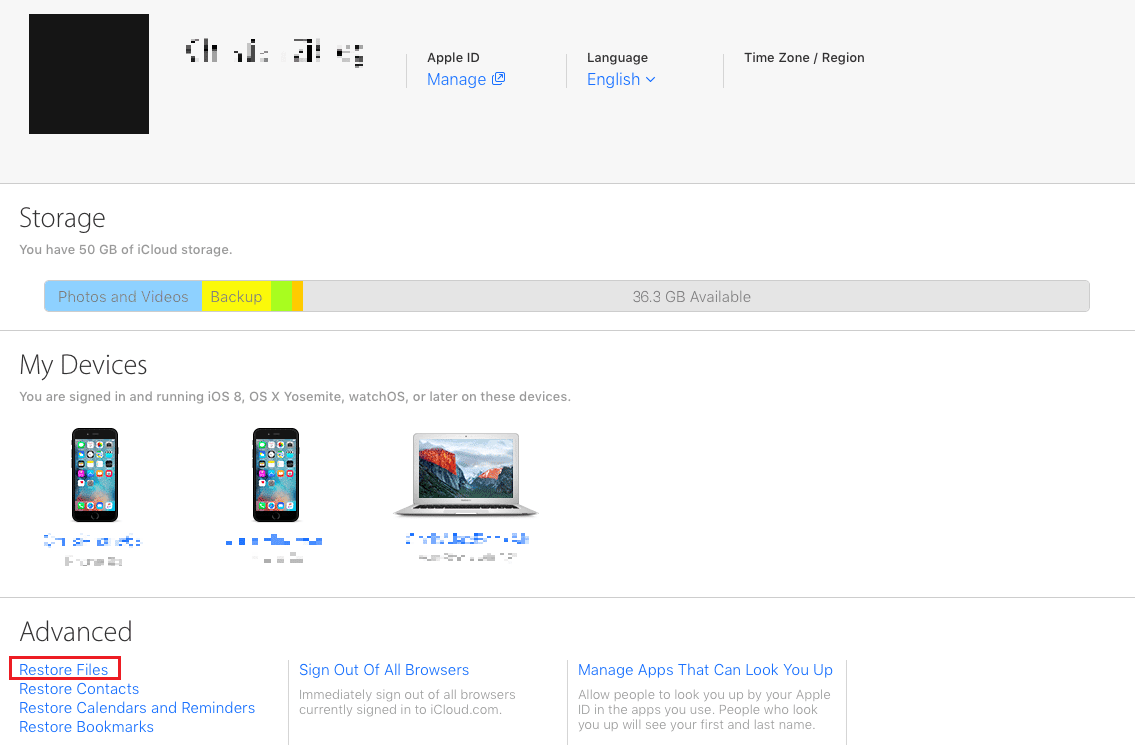
4. Nun werden zuvor gesicherte Dateien angezeigt. Wählen Sie die gewünschte Sicherungsdatei und klicken Sie auf „Wiederherstellen“.
***
Wir hoffen, dass diese Anleitung hilfreich war und Sie Ihre gelöschten iCloud-E-Mails erfolgreich wiederherstellen konnten. Zögern Sie nicht, uns Ihre Fragen und Anregungen im Kommentarbereich mitzuteilen. Teilen Sie uns auch mit, welche Themen Sie zukünftig interessieren.